Vytvorenie ponuky nápojov z viacerých príchutí v iKelp POS Mobile
V tomto návode vám predstavíme vytvorenie ponuky nápojov z viacerých príchutí pomocou tzv. variánt. Čo varianty v aplikácii iKelp POS Mobile predstavujú, na čo slúžia, ako ich nastaviť a následne využiť pri predaji sa dozviete nižšie.
Čo sú varianty v iKelp POS Mobile?
Pod pojmom varianta, sa myslí tovar, ktorý má zvyčajne rovnakú cenu a ponúka rôzne varianty. Ideálny príklad pre varianty sú napríklad džúsy. Môže byť džús od jedného výrobcu, s rovnakým objemom a vzájomne je variantý chuťou. (Pomaranč, multivitamín, ríbezla kde chute sú vzájomné varianty.) Varianty je vhodné nastavovať v aplikácii aj pre to, aby sa zbytočne zákazníkovi nezobrazovala široká ponuka tovarov, ale výber bol zjednodušený na výber konkrétnej položky, konkrétnej značky, konkrétneho objemu a až následne sa zobrazí ponuka chutí daného tovaru. Variantnosť však nemusí byť len chuť. Variantou môže byť veľkosť, farba a pod. prípadne iné vlastnosti daného tovaru.
Zviazanie kariet do variánt popisuje aj nasledovné inštruktážne video.
Varianty a ich nastavenie
Ďalej si bližšie popíšeme jednotlivé nastavenia skladových kariet v súvislosti s nastavením variánt.
- Pre správnu evidenciu je potrebné mať pripravené karty, ktoré sa budú nastavovať ako varianty medzi sebou, najlepšie aj s obrázkami. (Tieto môžu v názve pre jednoznačnosť obsahovať názov a chuť.)
- Karty vytvoríte v zozname skladových kariet kliknutím na ponuku Karty v Menu aplikácie a kliknutím na tlačidlo + Nová. Následne je potrebné vybrať správne príslušný typ skladovej karty.
- Ak sú karty vytvorené, postupne ich nastavte ako vzájomné varianty.
- Otvorte kartu na úpravu kliknutím na tlačidlo Viac za názvom skladovej karty. Kliknite na záložku Pre verejnosť.
- Tu je potrebné vyplniť na karte Názov variant - jedná sa o názov, ktorý majú všetky variantné tovary spoločné. Napr. v našom konkrétnom prípade sa jedná o variantný názov "Džús Cappy". Pod týmto názvom budú varianty v aplikácii vystupovať.
- Vyplňte príchuť tejto konkrétnej varianty. Do vlastnosti Príchuť vložíme hodnotu variantnej vlastnosti, v tomto prípade názov príchute Antioxidant, Jablko alebo Jahoda.
Všetky karty, ktoré majú byť spojené ako varianty musia mať nastavenú rovnakú hodnotu vlastnosti Názov variant.
Ďalšie informácie o záložke Pre verejnosť, sa dozviete v príslušnom návode Skladová karta - záložka Pre verejnosť.
Karty, ktoré sa previažu ako varianty.
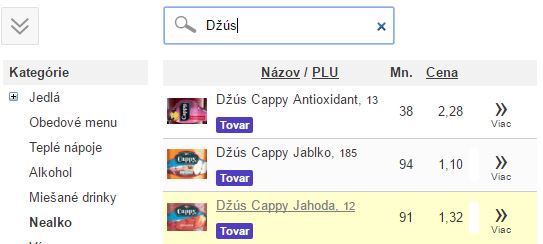
Ak už sú karty naviazané, v záložke Pre verejnosť sú zároveň zobrazené aj všetky variantné karty, ktoré sú na túto kartu naviazané.
Záložka pre verejnosť s vyplnenými variantnými kartami.

Pre zrušenie prepojenia s variantami stačí skliknúť na tlačidlo Zrušiť vedľa poľa vlastnosti Názov variant.
Ak chcete väzbu medzi kartami zrušiť, je potrebné kliknúť na ikonu Zrušiť.

Ak sú takéto karty zaradené v Jedálnom lístku, prípadne v inej ponuke pre zákazníka zobrazia sa ako jedna karta s možnosťou dodatočného výberu. Takýmto spôsobom je možné nadefinovať aj napríklad kávy ako varianty. Do príchute sa vpíše o akú kávu sa jedná. Následne na Jedálnom lístku nie je potrebné mať vypísané všetky kávy, ale zaberú len jednu položku a po jej rozkliknutí sa zobrazí širšia ponuka na výber.

by
Ondrej Mecháček